Publicitate
Telecomanda Siri este una dintre cele mai bune lucruri despre Apple TV. Acesta permite utilizatorilor să navigheze rapid și ușor dispozitivul de streaming și chiar să folosească personalul asistent Siri pentru a îndeplini o serie de sarcini diferite, cum ar fi găsirea unui anumit film sau emisiune TV ceas.
În timp ce telecomanda se potrivește cu ușurință într-o mână, dimensiunea sa mică face ca dispozitivul scump să fie pierdut sub canapea sau în altă parte la fel de enervant.
Cu toate acestea, vestea bună este că nu aveți nevoie de o telecomandă pentru a vă folosi televizorul Apple. În acest articol, vă vom arăta o serie de moduri alternative de a vă controla Apple TV.
Cum să configurați Apple TV fără telecomandă
Dacă ați pierdut telecomanda Siri sau căutați doar o modalitate diferită de a interacționa cu Apple TV în timpul instalării, există o altă opțiune din care să selectați.
Puteți configura cu ușurință Apple TV doar cu o tastatură Bluetooth. Iată câteva dintre cele mai bune opțiuni pentru
șoareci wireless și tastaturi pentru toate bugetele Cele mai bune 6 combinate wireless pentru mouse și tastatură pentru toate bugeteleAceste combos fără fir cu tastatură și mouse vă vor ajuta să lucrați și / sau să vă jucați fără să aveți de a face cu un dezordine suplimentar pe birou. Citeste mai mult .În timp ce configurați un nou Apple TV pentru prima dată sau după ce faceți o resetare din fabrică, așteptați până când va începe primul ecran pe ecran.
Când apare acel ecran, așezați o tastatură Bluetooth lângă Apple TV și plasați-o în modul de asociere. În unele cazuri, pe ecranul Apple TV va apărea un cod pe care îl puteți introduce pe tastatură. Aceasta finalizează procesul de împerechere.

Un simbol al tastaturii va clipi pe ecran pentru a confirma că tastatura este gata de utilizare. Folosiți tastele săgeată pentru a vă deplasa pe ecran și butonul Enter pentru a selecta. După selectarea unei limbi și a unei țări, există un alt ecran care vă permite să selectați dacă folosiți Siri și dictare pe telecomanda Siri.
În continuare, puteți selecta dacă introduceți manual informații Wi-Fi și ID Apple folosind tastatura sau automat cu un dispozitiv iOS. Dacă aveți un iPhone sau iPad la îndemână, utilizați opțiunea dispozitivului iOS. Acest lucru va economisi timp și energie încercând să introduceți o parolă Wi-Fi lungă și informații Apple ID.
După ce este finalizat, mai există câteva ecrane cu privire la momentul în care trebuie să aveți o parolă, servicii de localizare, screensavere, analize și multe altele. După parcurgerea acestora, configurarea este completă și veți vedea ecranul de pornire.
Cum se utilizează Apple TV fără telecomandă
După ce configurarea este completă, vă puteți bucura în continuare de întreaga experiență Apple TV fără o telecomandă. Tot ce ai nevoie este un iPhone sau iPad.
După ce ați fost configurat și dacă iPhone-ul sau iPad-ul dvs. rulează iOS 12 sau o versiune ulterioară, există un widget Control Center care poate controla dispozitivul de streaming. Am detaliat anterior cum se utilizează Centrul de control pe iPhone și iPad Cum se utilizează Centrul de control personalizabil al iOS 11 pe iPhone și iPadVă întrebați cum să dezactivați AirDrop, să activați Night Shift sau cum să modificați ieșirea AirPlay pentru melodia pe care o ascultați? Vă vom arăta cum. Citeste mai mult .
După ce Apple TV este adăugat la Control Center, atingeți pictograma pentru a începe. Asigurați-vă că vă aflați în aceeași rețea Wi-Fi. Este posibil să fie nevoie să introduceți un cod de patru cifre pe un iPhone sau iPad care apare pe ecranul Apple TV.
În partea de sus a widget-ului, veți selecta ceea ce Apple TV poate controla dacă există mai multe dispozitive de streaming Apple într-o casă. De asemenea, puteți controla Apple TV cu aplicația dedicată de la distanță pentru iOS.
Dacă doriți să aflați mai multe despre controlul Apple TV fără o telecomandă, am publicat anterior un articol în detaliu cum să vă controlați Apple TV cu un iPhone sau iPad Cum să controlați la distanță televizorul Apple cu un iPhone sau iPadNu aveți nevoie de telecomanda Apple TV, deoarece iPhone-ul dvs. poate face totul. Iată cum să folosiți iPhone-ul dvs. ca telecomandă. Citeste mai mult .
Cum să porniți un televizor Apple fără telecomandă
Dacă Apple TV este lăsat inactiv după o anumită perioadă de timp, acesta va trece automat în modul adormit. Acest lucru provoacă o problemă mare dacă ai pierdut telecomanda Siri Ați pierdut telecomanda Apple TV? Cum se înlocuieșteAți pierdut telecomanda Apple TV? Vă vom arăta cum puteți controla Apple TV cu telefonul dvs. și despre cele mai bune înlocuitori la distanță Apple TV. Citeste mai mult deoarece de obicei trebuie să apăsați un buton sau să faceți clic pe suprafața tactilă pentru a trezi Apple TV.
Primul pas pentru a încerca (dacă nu ai o telecomandă) este să folosești aplicația de la distanță sau widget-ul Apple TV Control Center. Doar apăsați zona de control virtual și vedeți dacă asta va trezi Apple TV.
Dacă acest lucru nu funcționează, poate exista un alt tip de problemă cu dispozitivul. În acest caz, cel mai bun curs de acțiune este să scoateți cablul de alimentare din partea din spate a televizorului Apple TV și apoi să îl plasați din nou în sursa de alimentare. Acest lucru va reporni complet Apple TV și ar trebui să-l poți controla cu ușurință cu un iPhone sau iPad.
Vorbind despre care, verificați cele mai bune aplicații la distanță TV Cele mai bune aplicații TV la distanță pentru Android și iPhonePentru a controla televizorul folosind telefonul smartphone, tot ce ai nevoie este una dintre aceste aplicații TV la distanță pentru Android sau iPhone. Citeste mai mult pentru celelalte dispozitive.
Utilizarea unei alte telecomenzi pe un Apple TV
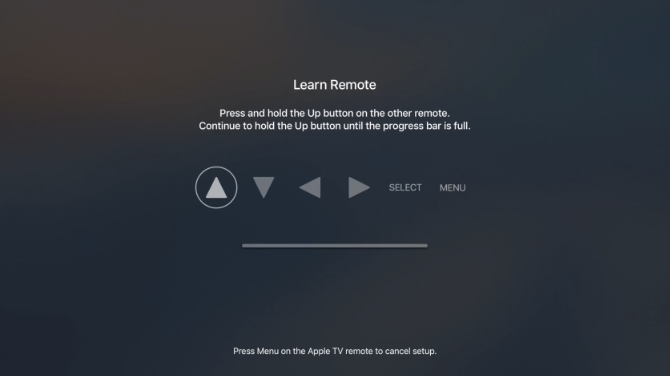
O altă opțiune de control este utilizarea unei telecomenzi terțe. Puteți configura unul cu Apple TV în doar câțiva pași.
Iată procesul pas cu pas:
- Treziți Apple TV și mergeți la Setări.
- Selectați Telecomenzi și dispozitive și apoi Aflați la distanță.
- Loveste start buton pentru a începe procesul.
- Apucați noua telecomandă și asigurați-vă că este orientată spre Apple TV.
- Pe ecran vor exista o serie de solicitări diferite care vă vor solicita să apăsați butonul corespunzător de pe noua telecomandă. Unele dintre acestea vor include butoanele direcționale, Selectați și Meniu. Pentru ca Apple TV să ajute la învățarea noii telecomenzi, va trebui să țineți apăsat butonul până când bara de progres de pe ecran este completă.
- După ce este complet, puteți adăuga, de asemenea, un nume personalizat pentru a ajuta la identificarea mai bună a telecomenzii.
- Apoi puteți selecta și Configurați butoanele de redare pentru a vă ajuta Apple TV să învețe redarea, pauză, înaintați rapid și derulați butoanele de pe cealaltă telecomandă.
De asemenea, este ușor să ștergeți informațiile la distanță de la un Apple TV. Du-te la Setări apoi alege Telecomenzi și dispozitive. Alegeți numele telecomenzii și apăsați pe ecranul următor Șterge telecomanda.
Mai multe sfaturi Apple TV de remarcat
Dacă v-ați pierdut telecomanda Siri sau pur și simplu nu vă place să utilizați dispozitivul mic, există o serie de alte opțiuni pentru a controla și configura dispozitivul de streaming Apple. Indiferent dacă aveți o tastatură Bluetooth, un dispozitiv iOS sau o altă telecomandă universală, ar trebui să vă puteți bucura de Apple TV și tot ce trebuie să ofere. Cu un abonament Apple Arcade, puteți chiar juca jocuri pe Apple TV!
Și dacă doriți să aflați mai multe despre dispozitivul video în streaming, aruncați o privire la nostru sfaturi pentru a obține cât mai mult din Apple TV 10 sfaturi pentru a obține cel mai mult din Apple TVAveți un Apple TV? Trebuie să cunoașteți aceste trucuri de top pentru a obține mai mult din Apple TV. Citeste mai mult .
S-a născut și a crescut în vestul însorit al Texasului, Brent a absolvit Universitatea Tehnică Texas, cu diplomă de jurnalism. Scrie despre tehnologie de mai bine de 5 ani și se bucură de toate lucrurile Apple, accesorii și securitate.